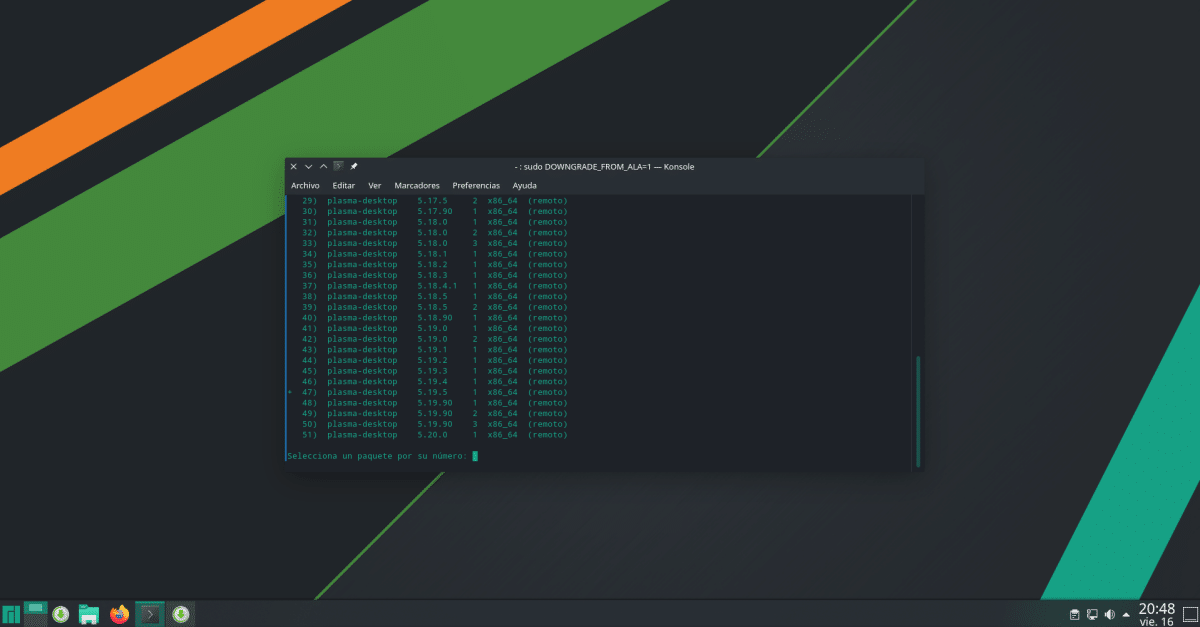
För några dagar sedan släppte KDE Plasma 5.20, den senaste och helt nya versionen av din grafiska miljö. På nätet har jag läst kommentarer från användare som redan har det installerat i Manjaro, men det har ännu inte nått någon av mina installationer. Från det ser ut, det är redan på kanalerna instabil och testgren, men landningen är inte officiell än. Företaget kommer att vänta några dagar för att se till att allt fungerar perfekt innan det laddas upp till den stabila kanalen, men Manjaro innehåller också ett verktyg för att undvika problem om programvara visar oregelbundet beteende.
Och är det en av kommentarerna som jag har läst är att Plasma 5.20 har en bugg som störde kommentatorn, vilket fick honom att ångra sig att ha uppdaterat. Men Manjaro är inte känt som en av de bästa Linux-distributionerna för ingenting, utan för hur bra det fungerar och för de alternativ som det erbjuder, till exempel möjlighet att nedgradera din programvara (nedvärdera). Nästa kommer vi att visa dig hur du gör det, även om vi först måste ge en varning.
Så du kan nedgradera Manjaro-programvaran
Varningen visas både på Wiki om hur man nedgraderar paket som i terminalen när vi försöker göra det. Den varningen säger att paket som laddas ner från ALA (Arch Linux Archive) gör stora förändringar i systemet och det nedgradering kan vi få oväntade problem. Därför måste du vara försiktig med detta, men det kan vara helt giltigt om det vi vill är att ladda ner programvara som en webbläsare.
Med ovanstående förklarade är processen enkel:
- Vi installerar verktyget «nedgradering» med följande kommando:
pamac install downgrade
- När verktyget är installerat skulle kommandot vara "nedgradera paketnamn", utan citat och ändra "paketnamn" till själva programvaran, men detta fungerar bara i testversioner av operativsystemet. I stabila versioner skulle kommandot vara följande:
sudo DOWNGRADE_FROM_ALA=1 downgrade nombre_del_paquete
- Efter att ha tryckt på intro visas ett meddelande som förklarar exakt vad vi redan har gjort, men snart visas alla versioner som vi kan använda, som vi ser i header capture. Det enda som finns kvar är att ange ett nummer och acceptera. Om vi vill avbryta måste vi använda genvägen Ctrl + C.
Personligen tycker jag att det är ett väldigt intressant alternativ som, tillägg till hur bra systemet fungerar, officiella arkiv, Snap, Flatpak, AUR och allt annat visar att vi står inför ett bra alternativ som jag redan använder i två olika team och snart kommer att expandera familjen.
Bra, tack för informationen, mycket användbar.